ملاحظة: تم تحقيق الغرض المطلوب من هذه المقالة وستتم إزالتها قريباً. لمنع مشاكل "لم يتم العثور على الصفحة"، نقوم بإزالة الارتباطات التي نعرف ماهيتها. إذا قمت بإنشاء ارتباطات تؤدي إلى هذه الصفحة، يُرجى إزالتها وسنقوم معاً بالحفاظ على اتصال الويب.
إذا لم تظهر علامة التبويب "أدوات Learning" في OneNote 2013 أو 2016 بعد تثبيت أدوات Learning، فجرب هذه الحلول.
ملاحظة: ملاحظة: إذا كان استخدامOneNote على الويب أو OneNote ل Windows 10 فهو مثبت بالفعل. اطلع على هذه المقالة حول كيفية فتح أدوات Learning.
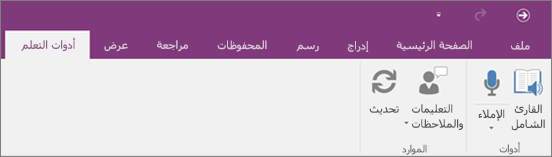
الحل 1: إعادة تشغيل OneNote
أغلق OneNote ثم أعد فتحه. إذا ظهرت Learning Tools، فهذا لأنك انتهيت. وإلا، فجرب الحل التالي.
الحل 2: إعادة تشغيل جهازك
أعد تشغيل جهازك وأعد فتح OneNote. تحقق للتأكد من ظهور Learning Tools. إذا لم يكن كذلك، فجرب الحل التالي.
الحل 3: تحقق لمعرفة ما إذا كانت الوظيفة الإضافية "أدوات Learning" نشطة
-
افتح OneNote.
-
في شريط OneNote، حدد "ملف"، ثم "خيارات".
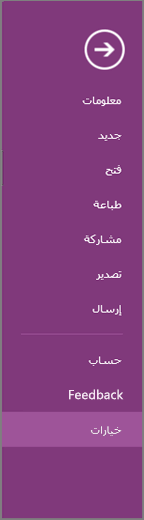
-
حدد الوظائف الإضافية.
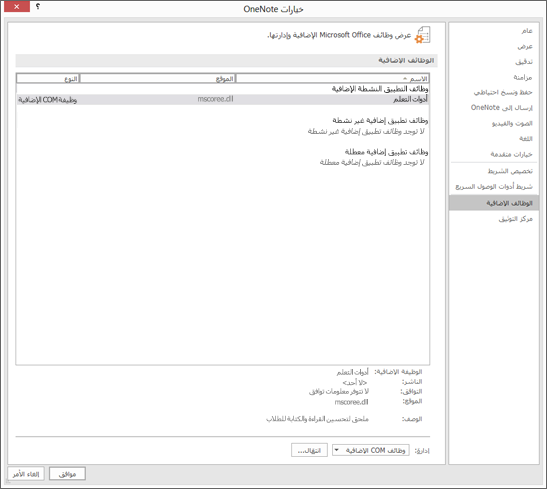
-
إذا ظهرت "أدوات Learning" ضمن "الوظائف الإضافية غير النشطة للتطبيق"، فحدد "الانتقال" إلى جانب "إدارة: وظائف COM الإضافية".
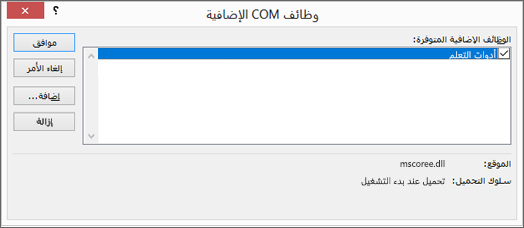
-
إذا كانت أدوات Learning لا تزال غير معروضة، فجرب الحل التالي.
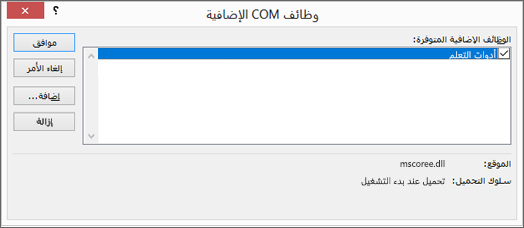
الحل 4: إصلاح وظيفة أدوات Learning الإضافية OneNote
-
اضغط على الزر "ابدأ"، أو حدد "البدء" من شريط المهام، ثم اختر الإعدادات.
-
اكتب "إضافة برامج أو إزالتها"، في مربع البحث، ثم حددها من القائمة.
-
اكتب "أدوات Learning"، في مربع البحث، ثم حدد Learning أدوات OneNote.
-
إذا لم تكن أدوات Learning OneNote مدرجة، فاتبع هذه الإرشادات لتثبيت أدوات Learning.
-
حدد تعديل.
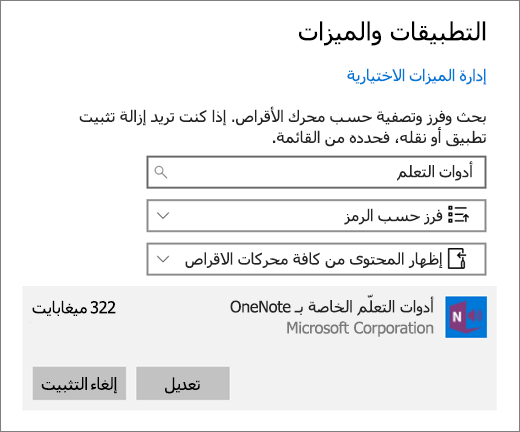
-
حدد "إصلاح".
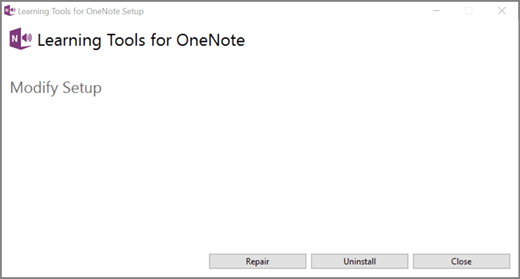
-
عند اكتمال الإصلاح، أعد فتح OneNote وتحقق من Learning Tools.










